من ترجیح می دهم ترک من VPN در تقریبا تمام وقت اما تاخیر در بازی های آنلاین آن را می سازد نه قابل پخش.
چگونه برای اضافه کردن USB پورت به شما ویندوز C کامپیوتر

USB C تبدیل شدن به استاندارد برای اتصال لپ تاپ و دستگاه های تلفن همراه است. اما اگر لپ تاپ یا کامپیوتر رومیزی در ورزش وجود ندارد و شما نمی خواهید به جای آن جایگزین کنید. تعداد کمی اینجا.
اضافه کردن ورزش ج USB به یک کامپیوتر رومیزی بسیار ساده است: شما می توانید استاندارد PCI-E توسعه بندر برای اضافه کردن یک کارت جدید با تازه ورزشی جدید و یا جایگزینی برخی از خلیج اداره می شود و یا مورد کامپیوتر خود را اگر می خواهید پورت آن در جلوی دستگاه استفاده کنید. لپ تاپ ها کمی بیشتر روی حیله و تزویر است–شما باید تکیه بر تابلو و کابل تبدیل انجام.
گزینه ها برای کاربران لپ تاپ
اگر لپ تاپ شما فاقد USB ج ورزش و شما نیاز به چیزی به آن اتصال, ساده ترین راه برای رفتن در مورد آن کابل فروتن. ج USB دو کابل USB-A است (که یکی با رابط استاندارد مستطیل است) در گونه های نر و ماده در دسترس هستند. در واقع اگر ابزار جدید خود را فقط از طریق USB-C مانند اکثر تلفن های Android جدیدتر، متصل وجود دارد خیلی خوب شانس C یک کابل در جعبه گنجانده شده است. شما می توانید بیشتر نسبتا ارزان در هر خرده فروش الکترونیک خرید.

هنگام استفاده از این کابل برای هر چیزی غیر از شارژ حتما آنها را به یک پورت USB 3.0 متصل می شود. 3.0 (و بعد) بنادر نیست همان A و C پورت: در حالی که نامه اشاره به طور خاص به شکل و مخاطبین دیجیتال در اتصال تعداد اشاره به تجدید نظر جهانی اتوبوس سریال. 3.0 پورت تا حد زیادی افزایش سرعت در مقابل مسن تر 2.0 استاندارد را ارائه می دهند. 3.0 پورت هستند گاهی اوقات بازار با کانکتور آبی و یا برخی از تغییر رنگ واضح و این نماد:

ج USB کابل باید حمایت 3.0 سرعت، اگرچه آنها ممکن است سازگار با پورت 2.0. برخی از تولید کنندگان ارزان کابل است که تنها با استفاده از C بیضی سر اتصال، ارائه ممکن است اما با سازگاری فقط 2.0 مسن تر که استاندارد — حتما چک کنید زمانی که شما آنها را که خرید اگر آنچه شما نیاز دارید این است که آنها حمایت از اطلاعات با سرعت بالا.

یکی دیگر از گزینه برای گسترش دسترسی شما را به یواس بی سی ورزشی مبدل است که اساسا همان کابل A به C اما فشرده و طراحی مناسب بر روی انتهای کابل USB-C به C موجود است. دوباره, حتما به استفاده از USB خود را سریعتر 3.0 یا بالاتر از بنادر با مبدل اگر در همه ممکن است.
یدکی USB 3.0 پورت موجود در حال حاضر، بدیهی است که شما نیز این راه حل برای دسکتاپ رایانه های شخصی استفاده کنید اگر شما می تواند. اگر اینکار را نکنید و اگر شما ذهن باز کردن مورد شما گزینه های بهتری وجود دارد.
گزینه برای کاربران دسکتاپ
رومیزی بسیار قابل انعطاف طراحی است. علاوه بر دسترسی به کابل ها و آداپتورهای ذکر شده در بالا، کاربران کامپیوتر می تواند سخت افزار خود را با کارت های جدید و یا درایو خلیج گسترش ابزارهای گسترش. بیایید به شکستن گزینه های.
استفاده از کارت توسعه به USB اضافه کردن پورت عقب

اگر مادربرد شما هر اسلات PCI اکسپرس باز است، کارت توسعه ورزش ج USB اضافه به عقب کامپیوتر استفاده کنید. این نیاز به مصرف کردن مورد بیرونی برگه گسترش مربوطه را حذف و سپس نصب کارت جدید به طور مستقیم به مادربرد. روند دقیقا همان است که نصب یک کارت Wi-Fi PCI اکسپرس که در این مقاله شرح داده شده است. این کارت نیز ممکن است برای قدرت اضافی اجازه می دهد تلفن های و ابزارهای مشابه به شارژ سریع تر از کابل ساتا پشتیبانی.
استفاده از آداپتور پانل برای اضافه کردن پورت جلو

اگر پرونده شما باز بی 3.5 اینچ (اندازه فلاپی دیسک) و یا خلیج 5.25 اینچ (اندازه دیسک سخت معمولی) شما ورزشی ج USB به جلوی کامپیوتر خود را بیش از حد می توانید اضافه کنید. شما آداپتور 3.5 اینچ پانل ها و یا پانل های آداپتور 5.25 اینچ خیلی ارزان می توانید خرید. آنها با اتصال به پورت پانل جلو 19/20-پین مادربرد شما و استفاده از اتصالات مادربرد ساتا برای قرعه کشی قدرت. پانل جلو اتصال USB در اکثر مادربردهای جدید شبیه این:

یکی از چیزهایی که شما می خواهید به سازمان دیده بان برای زمانی که خرید پانل آداپتور است که آیا آنها نیز قابلیت استاندارد پورت USB، نیز هست. است که دیگر بعد از این صفحه را به مادربرد پانل جلو پورت وصل دلیل ساخته شده تا از جلو پورت یواس بی در کامپیوتر شما کار نخواهد کرد. هر دو مدل ما مرتبط بالا قابلیت پورت C نوع چند پورت USB معمولی و حتی ثابت پورت شارژ.
اگر می خواهید ورزش دائم ج USB موجود است، شما می توانید برای ارتقاء شدید شما مورد اگر شما هستیم احساس پرماجرا
مبادله. برخی موارد کامپیوتر در حال حاضر با ورودی USB ج حق در پانل جلو می آیند. شما می توانید خرید مورد جدید حرکت حزب خود را بیش از اتصال پانل جلوی ورودی به مادربرد و شما خواهد بود برای رفتن. فرایند وقت گیر و یکی که می تواند چیزهای ایدا صمیمی اگر شما هرگز آن را قبل از انجام است. راهنمای کامل ما است.

و البته شما مادربرد خود ارتقاء می تواند از بسیاری از مدل های جدید را با یک یا چند ورزش ج USB در پنل I/O اولیه آمده. اما که متوسط به طور کلی سیستم عامل خود را هم دوباره نصب و احتمالا ارتقاء پردازنده و رم… و در آن لحظه شما ممکن است نیز فقط به خرید (یا ساخت) یک کامپیوتر جدید با یواس بی سی ورزشی از گرفتن بروید.
تصویر های اعتباری: خیر، آمازون
پردازنده در اصلی کامپیوتر آی بی ام سریع چگونه بود؟

پاسخ: 4.77 مگاهرتز،
امروز به ما اندازه گیری عملکرد پردازنده از لحاظ گیگاهرتز, چند هسته، و مجموعهای از اندازه گیری عملکرد اضافی است که به سادگی در روزهای اول شخصی وجود نداشت. هنگامی که اصلی آی بی ام کامپیوتر شخصی، آی بی ام کامپیوتر 5150 بازار در اوت سال 1981، هیچ کس صحبت در مورد آن (چون دو هسته ای رایانه های شخصی نمی می رسند برای فرد بيست سال) ماشین تک هسته ای بودن.
دستگاه با اینتل پردازنده 8088, زمزمه همراه در آن زمان-کاملا-توانا 4.77 MHz. کاربران قدرت حمل گزینه به روز رسانی دستگاه های خود را با افزودن 4 مگاهرتز، coprocessor اینتل 8087 ریاضی است که boosts کارایی قابل توجه ارائه شده توسط اجازه می دهد تا به حال سیستم عامل برای offload محاسبات. مدل پایه sported 64 کیلوبایت حافظه پردازنده و اگر شما maxed بیرون اسلات توسعه حافظه 256 کیلوبایت می تواند پشتیبانی. هیچ درایو سخت داخلی در مدل اول وجود دارد و سیستم عامل و برنامه هایی که استفاده از فلاپی دیسک یا 5.25 لود شده تا به حال به. نوار کاست.
جالب توجه است، یک منطقه طراحی که رم آرکا سرب مترقی برای بار سیستم نمایش ویدئویی است. حمل ماشین با ساده CGA (رنگ کارت آداپتور) کارت گرافیک که مانیتور کامپیوتر RGBi (مدل 5153) و یا تلویزیون های NTSC متصل می. (در صورتی که برنامه های شما پشتیبانی آن) علاوه بر این، شما می تواند افزودن کارت MDA برای نمایش ساده از دو مانیتور. به عنوان مثال، اتوکد پشتیبانی با استفاده از رنگ مانیتور برای طرف طراحی گرافیک نرم افزار و تک رنگ مانیتور دوم (مدل 5151) برای تمام منوهای — نه بر خلاف مدرن ویرایش سوئیت که در آن شما می توانید پارک پالت ابزار خود را بر روی یک مانیتور و فضای کار در دیگر.
قداره راما & موزه حسن نیت ارائه میدهد تصویر/ویکی.
کامپیوتر بهترین کامپیوتر بازی هدست برای هر بودجه بررسی گیک

اگر می خواهید احساس غرق در بازی کامپیوتر و ارتباط موثر در بازی های آنلاین چند نفره, هدست راه رفتن است. اینجا هستند که بهترین در بازار.
بهترین گوشی برای کاربران عمومی است که استخدام اتصال USB استاندارد برای سادگی و فراگیر صدا پشتیبانی انتخاب کردیم. اگر شما قطع بند ناف را ترجیح می دهند، ما نیز در بهترین گزینه بی سیم است. برای کسانی که در بودجه ما توصیه می کنیم گوشی ارزان تر است که بسیاری از ویژگی های مشابه نگه می دارد و گزینه سبک سفر با طراحی earbud است که نگه می دارد میکروفون توسعه یافته شما را در گوشی موبایل سبک پیدا کند وجود دارد.
بهترین کلی کامپیوتر بازی هدست: HyperX ابر هفت تیر S (150 دلار)

کینگستون بازی زیر برند HyperX قرار دادن شده است کردن برخی از واقعی برندگان به تازگی، هیچ کدام بیشتر از آن از خود هدفون و هدست بالا از خط. ابر هفت تیر ها ویژگی های قاب فولادی سخت، بزرگ راحت حافظه فوم گوش فنجان و کنترل در خط با سطح مستقل برای صدا و میکروفون و محیط مجازی تغییر تغییر چگونگی کنترل. اما بزرگترین طرفدار برای این مدل درایور های بزرگ، باس زیست 50 mm، تطبیق برخی از هدفون دوست بهترین در بازار است. کیفیت ضبط و موسیقی عالی است و در حالی که آن زیبایی “نظر” دقیقا لطیف نیست، آن نگاه به خارج از محل در دسکتاپ بیشتر باب روز پایین یا راه اندازی. کيفيت صدا پشتیبانی محیط مجازی و طول عمر شما هدست بهتر وجود دارد را پیدا کند.
بهترین بی سیم کامپیوتر بازی هدست: SteelSeries Arctis طرفدار بی سیم ($ 330)

این جانور است گران ترین مطلب در لیست است، اما شما نمی توان گفت که آن را ارائه نمی کند. SteelSeries Arctis تخصصی بی سیم است که کاملا با ویژگی های بسته بندی شده. هدست سیمی صوتی از طریق جک استاندارد هدفون بی سیم 2.4 GHz RF برای عملیات بدون تاخیر با محیط مجازی پشتیبانی و اتصال بلوتوث رادیو برای موبایل و دستگاه های دیگر را پشتیبانی می کند. ایستگاه پایه مدیریت اتصال خود را با صفحه نمایش OLED و دستگیره حجم بزرگ، انگشت زیست اما این ترفند بهتر پنهان شده است: شارژر باتری swappable. بسته همراه با دو باتری، بنابراین شما می توانید یکی در حالی که دیگر استفاده کنید و هرگز نیاز به پلاگین شارژ را نگه دارید. طراحی Arctis طرح جمع و جور بالشتک گوش تنفس و میکروفون خروج و پوشش فرکانس 10 Hz – 40 Khz خود از میان بهترین گوشی از لحاظ کیفیت صدا در دسترس است به معنی جذاب است.
بهترین بودجه کامپیوتر بازی هدست: Logitech G430 لاجیتک ($ 39)

برای فقط چهل دلار لاجیتک هدست G430 سنگین وزن crams در مقدار باور نکردنی از ارزش. 40 mm درایور ارائه بزرگ صدا و میکروفون برابر پایین ارائه می دهد کیفیت صدا مناسب و معقول (اما نه شگفت انگیز) برای هم تیمی های خود. شما می توانید از هدست با استاندارد صوتی و میکروفن کابل استفاده کنید، اما شامل شاخه در خط از راه دور به پورت USB برای مجازی فعال صدای در یا فراگیر Dolby یا DTS استانداردهای — نه یک ویژگی مشترک در این نقطه قیمت. هدست هم جای تعجب بسیار راحت است و مش با تعویض پارچه در فنجان گوش و کابل فوق العاده آن را به شما مسیریابی برخی از نگه داشتن آن از راه در راه اندازی میز کار خود را انجام دهید. اگر شما به دنبال چیزی حتی کمتر از گران قیمت، مدل G230 یکسان منهای در خط از راه دور و ویژگی های صدای فراگیر است.
بهترین سبک/سفر کامپیوتر گوشی بازی: گربه وحشی پشمالو مگارا (35)

اگر شما ترجیح می دهید earbud کوچکتر برای بازی راه اندازی, هستند بسیاری از گزینه های اطراف; بهترین شرط بندی شما احتمالا با ترکیبی از کیفیت مجموعه از جوانه های استریو و یک میکروفون USB است. اما اگر شما ترجیح می دهند همه آن در یک بسته، گربه وحشی پشمالو ارائه می دهد مگارا مجموعه موبایل سبک earbud که میکروفن رونق قابل حمل برای ارتباطات بازی ارائه می دهد. مانند دیگر eabuds تلفن همراه آن را با قطعه گوش اختیاری و اندازه های مختلف از سیلیکون راهنمایی برای بهترین جا می آید. بسته کوچک به معنی پشتیبانی از صدای فراگیر در جدول نیست اما از earbuds بیشتر می توانید به مدیریت درایور 13.5 mm ارائه بزرگتر، beefier صدا. بنابراین شما می توانید تماس بدون نیاز به میکروفن رونق همراه برای موبایل در رفتن گوش دادن، مگارا کنترل رسانه های درون خطی و میکروفون دوم در طناب. اگر شما نیاز به راه اندازی صوتی بازی مناسب و معقول است که هر فله به کیسه های شما اضافه نخواهد شد، این به آن است.
کامپیوتر شما ویندوز در نهایت برای جلوگیری از راه اندازی مجدد در حالی که شما هستید با استفاده از آن

به روز رسانی ویندوز شر لازم برای صاحبان کامپیوتر که اغلب منجر به رایانه راه اندازی مجدد سیستم، به گفت: به روز رسانی با موفقیت اعمال می شود یاد بگیرند ممکن است. با 10 ویندوز، این به طور کلی به طور خودکار انجام می شود–و annoyingly.
این یکی از نقاط درد بسیار سخت در زندگی یک کاربر کامپیوتر به عنوان کار از دست دادن زمانی که کامپیوتر تصمیم می گیرد آن هم به راه اندازی مجدد یک مسئله واقعی است. اما مایکروسافت با استفاده از ماشین یادگیری برای پیدا کردن یک ثابت است که رایانه های شخصی از نصب جلوگیری از به روز رسانی (و راه اندازی مجدد) در حالی که کامپیوتر در حال استفاده است.
برای مبارزه با این مسئله، مایکروسافت سیستم جدید است که با استفاده از مدل پیش بینی برای یادگیری زمانی که دستگاه در حال استفاده نیست تست شده است. بنابراین به جای استفاده از به روز رسانی در حالی که کاربر در حال حاضر در حال کار آن به طور موثر بررسی کنید اگر دستگاه در حال استفاده است — حتی رفتن تا آنجا که به درک که استفاده است فقط پا دور برای چند دقیقه و بازگشت به احتمال زیاد خواهد شد. از پست اعلام:
شما همیشه برای جلوگیری از آنچه شما انجام شد، یا منتظر رایانه به بوت کردن به دلیل به روز شده دستگاه در زمان اشتباه داشته اند؟ ما به شما، شنیده و برای کاهش این درد اگر بروز رسانی پیش ما ما منطق راه اندازی مجدد سیستم به استفاده از سیستم جدید است که سازگار تر و فعال است به روز شده در. ما آموزش دیده تعیین مدلی است که با دقت پیش بینی می تواند هنگامی که زمان مناسب برای راه اندازی مجدد دستگاه است. معنی که ما خواهد شد که نه تنها بررسی کنید اگر شما در حال حاضر با استفاده از دستگاه های خود را قبل از راه اندازی مجدد ما، اما ما همچنین سعی خواهد کرد برای پیش بینی اگر شما فقط دستگاه را به مدت کوتاهی پس از بازگشت و با شتاب فنجان قهوه ترک کرده بودند.
مایکروسافت گفته شده اند با استفاده از این سیستم جدید داخلی با “امیدوار کننده نتیجه.” و نیز در حال حاضر زندگی می کنند برای تست جدیدترین ویندوز خودی ساخت (19 ساعت 1) است.
در حالی که داشتن کامپیوتر خود را هنگامی که شما با استفاده از آن را یاد بگیرند خوب است، شما می توانید نتایج بسیار شبیه ویژگی به نام ساعت فعال است که در حال حاضر به 10 ویندوز ساخته شده است با استفاده از دست یابد. اساسا، شما سیستم عامل ساعت زمانی که شما به احتمال زیاد تا کامپیوتر با استفاده از نیست در این ساعات به راه اندازی مجدد می توانید بگویید. در حال حاضر پرایمر کامل در ساعت فعال با استفاده از اگر شما نا آشنا با این سرویس.
مرتبط با: چگونه به مجموعه “ساعت فعال” تا 10 که کامرون ساعت بد
که از این بازی است که با تعریف ژانر بازی/آرپیجی ماجراجویی کامپیوتر اعتبار است؟

پاسخ: تلاش برای جلال
در سال 1989 منتشر شد سیرا خط ماجراجویی/role-playing بازی ترکیبی به نام تلاش قهرمان : پس شما می خواهید برای شود قهرمان? که شاهد موفقیت های فوری و چپ علامت تعریف در تاریخ کامپیوتر بازی ماجراجویی. نام خود را کوتاه از HeroQuest یک علامت تجاری میلتون برادلی برای بازی مدولار آنها تولید شده بود، با این حال، زندگی می کردند بود. آنها برای حفظ کنترل نام تجاری و به تلاش برای جلال ، اما بازی و مکانیک معرفی آن زندگی می کردند تلاش قهرمان rebranded بود شکایت کرد.
یکی از عناصر کلیدی تلاش قهرمان ، انتقادی تعریف سبک عنصر اگر شما خواهد شد است که ترکیب عناصر ژانر بازی ماجراجویی در حال حاضر به خوبی تثبیت شده و عناصر از نقش بازی کردن بازی (RPGs). شما فقط آواتار در زمان و مکان در داخل بازی, دنبال اهداف خود حرکت نیست — به عنوان شما رفت شما هم شد درست کردن شخصیت خود را. در تصویر نشان داده شده (کامل با وضوح کم معتبر نفس گرافیک) اینجا یک جنبه آرپیجی اختلاط می بینید: آموزش با شمشیر کارشناسی ارشد سطح دو تا مهارت های خود را swordsmanship.
به مدرن نظر، ایده های کار (و حتی “مخرب”) در یک بازی به سطح بالا کاراکتر احساس خود را مانند استعاره به عنوان قدیمی به عنوان زمان. تلاش قهرمان معرفی مفهوم آن به gamers کامپیوتر در راه است که قبل از آن، با این حال استفاده شده بود و تلفیقی از سبک RPG سطح پیشرفت و ماجراجویی بازی ضربه سر و صدا بود. بازی تحسینبرانگیز بود در زمان انتشار آن فروش نسخه 250.000 در طول سال های اولیه آن در بازار، تولید دنباله های متعدد و بازسازی (در سال 1992 به روز رسانی بازی دو VGA کارت و ادغام نقطه و با کلیک بر روی رابط) و تعریف پرنیان از نوع جدید آن کم و بیش ایجاد: ماجراجویی بازی RPG.
تصویر نیت سیرا خط.
نحوه استفاده از ویندوز لپ تاپ به عنوان یک مانیتور بی سیم (برای کامپیوتر دیگر)

آیا می خواهید صفحه نمایش ثانویه برای افزایش بهره وری خود را در ویندوز 10, اما شما لازم نیست یک مانیتور دستی. اگر شما از ویندوز لپ تاپ جدید و یا قرص، هر چند، شما آن به عنوان یک مانیتور بی سیم استفاده کنید.
آنچه خواهید کنید
به منظور امکان استفاده از این ترفند شما دو ویندوز 10 ماشین که Miracast جریان ویدیویی استاندارد را پشتیبانی می کنید. به عنوان برخی از رومیزی است این ساخته شده در، اکثر لپ تاپ های جدیدتر و قرص. اگر شما دسکتاپ خود را ساخته شده است، یا که آداپتور Wi-Fi ندارد، با این حال، Miracast پشتیبانی نمی ممکن است. برای این کار شما نیاز به اتصال هر دو دستگاه در همان محلی شبکه Wi-Fi.

اگر شما مطمئن هستید یا نه پشتیبانی ویندوز لپ تاپ و یا قرص Miracast، کلیک کنید شروع دگمه، “Projecting” را در کادر جستجو بنویسید و سپس نتیجه “طرح ریزی به این کامپیوتر” را کلیک کنید. اگر منوی تنظیمات می گوید: “این دستگاه دریافت Miracast پشتیبانی نمی کند” پس از آن شما قادر به استفاده از آن به عنوان یک مانیتور بی سیم خواهد بود.
گام اول: مجموعه تا دریافت کامپیوتر
قبل از اتصال دو ماشین ویندوز شما، شما نیاز به فعال کردن اتصال. در کامپیوتر می خواهید استفاده کنید به عنوان یک مانیتور بی سیم است (که ما “کامپیوتر دریافت” را برای این راهنمای تماس بگیرید)، دکمه شروع را کلیک کنید “طرح ریزی به این کامپیوتر” را در کادر جستجو بنویسید و نتیجه “طرح ریزی به این کامپیوتر” را کلیک کنید.

این شما را به پنجره تنظیمات می گیرد. در منوی کشویی اول، شما نیاز به انتخاب “همه جا موجود” و یا “موجود در همه جا در امن شبکه.” گزینه دوم یعنی غریبه ها قادر نخواهد بود به طور تصادفی روی صفحه نمایش خود را به شما در یک شبکه Wi-Fi عمومی پروژه.
در منوی کشویی دوم شما می توانید کنترل که آیا ویندوز شما هر بار که دستگاه سعی در پروژه به این کامپیوتر و یا اولین بار یک دستگاه جدید وصل می شود اطلاع. “اول فقط زمان” را انتخاب کنید اگر این دستگاه به عنوان یک مانیتور اغلب استفاده می کنید.

اگر شما با استفاده از دستگاه در فضای شلوغ و یا نا امن “پین نیاز برای جفت شدن” گزینه روشن. و گزینه نهایی اجازه می دهد تا به شما در جلوگیری از طرح از اتفاق می افتد زمانی که لپ تاپ وصل نشده است. نظارت بر طرح می تواند بسیار مصرف باتری.
را یادداشت نام کامپیوتر در پایین صفحه نمایش. (این “Defiant” در تصویر بالا است.) در حال حاضر تبدیل به کامپیوتر اصلی — یکی به عنوان میزبان برای مانیتور بی سیم استفاده می کنید.
گام دوم: ایجاد ارتباط
با کامپیوتر شما دریافت آماده، می توانید هم اکنون از صفحه نمایش خود را از رایانه اصلی پروژه.
روی صفحه کلید خود فشار دهید ویندوز + P برای باز کردن منوی پروژه. در صفحه نمایش لمسی انگشت خود را در اسلاید از سمت چپ و سپس شیر “” پروژه “در پایین منوی مرکز عملکرد عوض.
در منوی پروژه، کلیک کنید یا از دست دادن لینک “اتصال به یک صفحه نمایش بی سیم”.

پس از چند لحظه دستگاه گیرنده شما در گام اول مجموعه در لیست ظاهر می شود. روی آن کلیک کنید.

دستگاه گیرنده نمایش داده خواهد شد صفحه نمایش است که می گوید “[Host] برای اتصال است.” (اگر ایم راه اندازی یک سنجاق و یا درخواست مجوز در گام اول شما به منظور بررسی اتصال اینجا کنید.)

پیش فرض اتصال اول، ماشین های ثانویه خود را صرفا روی صفحه نمایش کامپیوتر اصلی آینه خواهد شد. دو نیشگون گرفتن و کشیدن این و استفاده از کامپیوتر دوم به عنوان یک مانیتور کامل توسعه یافته، اقدام به سه مرحله.
گام سوم: تنظیم مانیتور شما
کلیک کنید شروع را فشار دهید بر روی کامپیوتر اصلی خود را “تغییر تنظیمات نمایش” را در کادر جستجو بنویسید و سپس نتیجه “تغییر صفحه نمایش تنظیمات” را انتخاب کنید.

در این منو شما می توانید درمان خود گیرنده کامپیوتر به عنوان هر مانیتور استاندارد. برای استفاده از صفحه نمایش ایده آل باز کردن منوی کشویی “چند نمایش” و سپس گزینه “گسترش این صفحه نمایش” را انتخاب کنید. “نگه داشتن تغییرات” در هشدار است که ظاهر می شود کلیک کنید.

در حال حاضر فضای دسکتاپ خود را در سراسر صفحه نمایش کامپیوتر اصلی شما و کامپیوتر گیرنده شما گسترش یافت. شما می توانید در صفحه دوم و صفحه اصلی در همان زمان اجرای برنامه بیش از و یا گسترش پنجره نرم افزار تنها در سراسر هر دو از آنها را.

پیش فرض خواهد شد صفحه نمایش کامپیوتر گیرنده را به سمت راست از کامپیوتر اصلی قرار. اگر این پیکربندی فیزیکی صفحه نمایش خود را مطابقت ندارد، شما می توانید کلیک کنید و کشیدن در اطراف صفحه نمایش در بالای این منو و سپس دکمه “اعمال” را کلیک کنید.

و البته شما گیرنده کامپیوتر هنوز خود نمونه پنجره زیر میز کار پیش بینی شده در حال اجرا است. شما می توانید آن را با فشار دادن Alt + Tab یا کشویی انگشت خود را در از لبه سمت چپ صفحه نمایش لمسی برسد. مانیتور پیش بینی شده از کامپیوتر اصلی پنجره دارای برچسب “اتصال” است

شما قادر به استفاده از ماوس، صفحه کلید و یا صفحه نمایش لمسی در گیرنده کامپیوتر برای کنترل کامپیوتر اصلی مگر اینکه شما برای باز کردن مرکز عملکرد (ویندوز + A یا انگشت خود را در اسلاید از سمت راست) و اطلاع رسانی “اجازه ورودی” را کلیک کنید. اگر شما انجام دهید، شما قادر نخواهد بود به ویندوز “تحت” پیش بینی شده نظارت داشته باشند.

برای جلوگیری از استفاده از گیرنده شما کامپیوتر به عنوان یک مانیتور بی سیم ویندوز + P را فشار دهید و یا اسلاید مرکز عملکرد باز و از دست دادن “پروژه.” کلیک کنید و یا شیر “قطع” در بالای منو. مانیتور بی سیم خود را نیز اگر گیرنده کامپیوتر خاموش متوقف می شود.
EasyAntiCheat و چرا است آن بر روی کامپیوتر من?

Fortnite و برخی از بازی های آنلاین دیگر نیاز به EasyAntiCheat. در حالی که شما بازی, این ابزار مانیتور کامپیوتر خود را “تلاش برای متوقف کردن بازی از کار در وهله اول. اگر آن را تشخیص مشکل، شما می توانید از بازی بازی آنلاین ممنوع.
EasyAntiCheat چیست؟

آسان ضد تقلب، توسعه یافته توسط Kamu، ابزار ضد تقلب برای متوقف کردن (و گرفتن) متقلب در بازی های آنلاین چند نفره طراحی شده است. فکر کنم از آن مانند جایگزینی مدرن تر برای Punkbuster نرم افزار ضد تقلب است که در سال 2001 عرضه. آسان ضد تقلب قابل اجرا بر روی ویندوز و macOS.
در حالی که بازی بازی آنلاین است که با استفاده از EasyAntiCheat آن را در پس زمینه اجرا می شود. بر اساس مواد بازاریابی آن EasyAntiCheat “در غیر فعال کردن علت ریشه تقلب در سطح فنی متمرکز شده است.” به جای به سادگی متقلب ممنوع, این ابزار طراحی شده است برای توقف بازی از کار در همه.
Kamu توضیح دقیقا چگونه کار می کند EasyAntiCheat نیست — پس از همه، آن را نمی خواهم متقلب بدانید که دقیقا چه آنها برابر است. مواد بازاریابی می گوید آن را با استفاده از “هیبرید رویکرد مجهز به دستگاه آموزش و کد راننده.” سند حمایت نشان می دهد که به نظر می رسد برای حافظه خراب ناشناخته بازی ها فایل های سیستم غیر قابل اطمینان و ریشهٔ میان چیزهای دیگر. آن هم اگر ویژگی های امنیتی سیستم عامل تایید امضای راننده و حفاظت هسته پچ غیر فعال شده اند اجرا نمی شود.
شما به طور معمول حتی مگر در مواردی که فشار با نوک انگشت اطراف سیستم عامل یا مشکلی را تجربه EasyAntiCheat در حال اجرا است متوجه نیست. شما خواهید دید آن دارای برچسب “EasyAntiCheat سرویس” یا “EasyAntiCheat .aspx” در مدیر وظیفه.
EasyAntiCheat فعال است؟

روند EasyAntiCheat. exe فقط کنار بازی که نیاز به آن اجرا می شود. اگر شما از بازی دارید می EasyAntiCheat. exe در پس زمینه اجرا نمی شود.
هنگامی که شما در راه اندازی یک بازی است که با استفاده از آن — مانند Fortnite مثلا — EasyAntiCheat-exe شروع می شود تا. همچنان در حال اجرا در حالی که شما بازی بازی و زمانی که شما بازی نزدیک تعطیل.
اگر بررسی درخواست خدمات شما را نیز در حالی که شما در بازی است که با استفاده از این سرویس EasyAntiCheat فقط اجرا مشاهده کنید.
بازی های که استفاده از آن?
آسان ضد تقلب شایع در میان بازی های چند نفره در چند سال گذشته منتشر شده است. بعضی از بازی ها هنوز هم استفاده از راه حل های دیگر، مانند بخار را ساخته شده شیر ضد تقلب سیستم (VAC.) بازی های دیگر استفاده از ابزار ضد تقلب خود را–برای مثال ، Overwatch و دیگر بازی بلیزارد استفاده از خود بلیزارد قابليت ضد تقلب.
وب سایت آسان ضد تقلب ارائه می دهد لیستی از بازی ها است که با استفاده از EasyAntiCheat. این خدمات عبارتند از گریه دور 5 Fortnite نبرد رویال ، زنگ ، تام کلنسی شبح Recon: Wildlands و دیده بان سگ 2 . اگر شما مطمئن هستید که بازی آن را بر روی کامپیوتر شما نصب شده، بررسی لیست.
اگر اشتباهات ضد تقلب آسان با بازی رسمی دانش کمک را بررسی کنید.
من EasyAntiCheat را حذف می کند؟

هنگامی که شما یک بازی است که به آن نیاز به نصب آسان ضد تقلب فقط بر روی سیستم شما نصب شده است. وقتی که بازی را پاک کنید آسان ضد تقلب، بیش از حد لغو نصب است.
اگر نصب Fornite به عنوان مثال، این به طور خودکار ضد تقلب آسان نصب خواهد کرد. اگر Fortnite را به لغو نصب آسان ضد تقلب حذف خواهد شد.
شما دستی آسان ضد تقلب در صورت تمایل می توانید حذف کنید اما شما قادر نخواهد بود به بازی بازی های آنلاین است که نیاز به آن. برای انجام این کار، شما آن با راهنمای نصب بازی پیدا کردن که باید مجددا نصب EasyAntiCheat نصب و اجرای فایل exe EasyAntiCheat_Setup..
به عنوان مثال، اگر EasyAntiCheat نصب شد توسط Fortnite و Fortnite را به پوشه های پیش فرض آن نصب، شما این پرونده در محل زیر پیدا کنید:
C:Program FilesEpic GamesFortniteFortniteGameBinariesWin64 EasyAntiCheat
دوبار کلیک کنید فایل “EasyAntiCheat_Setup” آن را راه اندازی.

لینک “حذف” را در صفحه تنظیمات آسان ضد تقلب را از سیستم خود حذف را کلیک کنید.
همچنین می توانید از دکمه “تعمیر سرویس” در اینجا به تعمیر آسان ضد تقلب اگر شما در حال تجربه یک مشکل کلیک کنید.

آسان ضد تقلب لغو نصب شود. شما می توانید بازگشایی این ابزار تنظیمات و کلیک بر روی دکمه “نصب آسان ضد تقلب” دوباره نصب، اگر دوست دارید.

شما نمی خواهد قادر به بازی بازی های آنلاین است که نیاز به ضد تقلب آسان بدون آن. اگر شما سعی می کنید Fornite راه اندازی پس از حذف نصب این ابزار به عنوان مثال، Fortnite به سادگی شما گفتگوی کنترل حساب کاربر به طور خودکار ضد تقلب آسان بر روی سیستم شما نصب مجدد و شروع نشان می دهد بازی.
تبدیل به دیجیتال کارآگاهی با 20 ساعت از پزشکی قانونی کامپیوتر آموزش انجام پزشکی قانونی کامپیوتر ” width=”840″ height=”546″ srcset=”https://cdn57.androidauthority.net/wp-content/uploads/2018/07/Computer-forensics-4-840×546.jpg 840w, https://cdn57.androidauthority.net/wp-content/uploads/2018/07/Computer-forensics-4-300×195.jpg 300w, https://cdn57.androidauthority.net/wp-content/uploads/2018/07/Computer-forensics-4-768×499.jpg 768w, https://cdn57.androidauthority.net/wp-content/uploads/2018/07/Computer-forensics-4-16×10.jpg 16w, https://cdn57.androidauthority.net/wp-content/uploads/2018/07/Computer-forensics-4-32×21.jpg 32w, https://cdn57.androidauthority.net/wp-content/uploads/2018/07/Computer-forensics-4-28×18.jpg 28w, https://cdn57.androidauthority.net/wp-content/uploads/2018/07/Computer-forensics-4-56×36.jpg 56w, https://cdn57.androidauthority.net/wp-content/uploads/2018/07/Computer-forensics-4-64×42.jpg 64w, https://cdn57.androidauthority.net/wp-content/uploads/2018/07/Computer-forensics-4-184×120.jpg 184w, https://cdn57.androidauthority.net/wp-content/uploads/2018/07/Computer-forensics-4-200×130.jpg 200w, https://cdn57.androidauthority.net/wp-content/uploads/2018/07/Computer-forensics-4-308×200.jpg 308w, https://cdn57.androidauthority.net/wp-content/uploads/2018/07/Computer-forensics-4.jpg 914w” sizes=”(max-width: 840px) 100vw, 840px”/>

محقق پزشکی قانونی کامپیوتر کارآگاه جهانی آن است.
اگر می خواهید سعی کنید دست خود را در این حرفه جذاب معرفی به پزشکی قانونی کامپیوتر محل ایده آل برای شروع است.
از طریق 20 ساعت آموزش در تمام جنبه های پزشکی قانونی کامپیوتر خواهید رسید. نه تنها مانند تجزیه و تحلیل شبکه نقض و بازیابی فایل های حذف شما مهارت های فنی را پوشش نمی دهد، شما نیز مهارت های عملی مانند نحوه رویکرد صحنه را به عنوان پاسخ اول باید یاد بگیرند و چگونه به آن درستی دست گرفتن شواهد . طول می کشد تا ذهن مشتاق ، اما آن می تواند تماس خود را.
معرفی به پزشکی قانونی کامپیوتر دوره در یک نگاه:
- دسترسی 23 واحد جامع مطالعه 24/7.
- انجام تحلیل های پزشکی قانونی از منابع شبکه برای شناسایی تلاش های نفوذ.
- یاد بگیرید چگونه به بهترین شیوه های صنعت و دستورالعمل های قانونی قرار دهند.
- جستجو و تصاحب منابع مورد نیاز برای بررسی.
- کشف چگونگی رسیدگی به شواهد دیجیتالی برای حفظ استانداردهای حقوقی.
- درک به محض نقض برای جلوگیری از از دست دادن مدارک شناسایی آنچه باید پاسخ اول را انجام دهید.
به طور سنتی، آموزش مهارت های طاقچه مانند این خواهد بود بسیار گران و فرار این دوره در اصل برای بیش از $1،300 .
شما می توانید ثبت نام امروز برای این دوره گسترده برای تنها $29. هنگامی که شما پس از اتمام آموزش خود را به نشان می دهد شما را حتی دریافت گواهی اتمام در رزومه کاری خود را.
این است ظاهر اولین بار برای این دوره در AAPicks، بنابراین ما نمی دانیم که آن فروش دوباره خواهیم دید. اگر می خواهید به را این فرصت سپس آمار دکمه زیر برای پیدا کردن معامله.
تیم AAPicks می نویسد: درباره ما فکر می کنیم شما می خواهم، و ما ممکن است سهم درآمد حاصل از هر گونه خرید های ساخته شده از طریق لینک های وابسته را مشاهده کنید. برای دیدن همه ما داغ ترین معاملات، سر را به مرکز AAPICKS.
در حال جستجو برای یک گوشی جدید و یا طرح اینجا شروع کنید با ابزار قدرت طرح اندیشه:
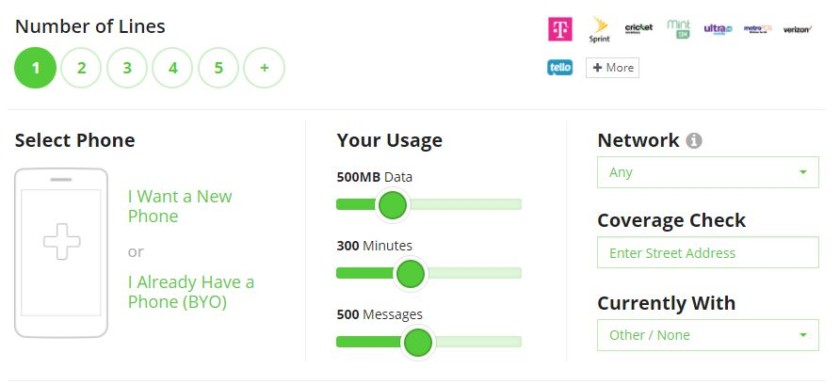
VPN روتر و یا فقط کامپیوتر وصل شوم؟
سلام بچه ها من چند سوالی: * vpn در نصب دارم وقتی که به آن متصل کامپیوتر من پس معنا می کند، آن را تنها راه اتصال به رایانه من از طریق شبکه اختصاصی مجازی? و یا هر کس که به روتر در خانه من روت از طریق اتصال vpn متصل است
* چگونه می توانم برای این بررسی می تواند?



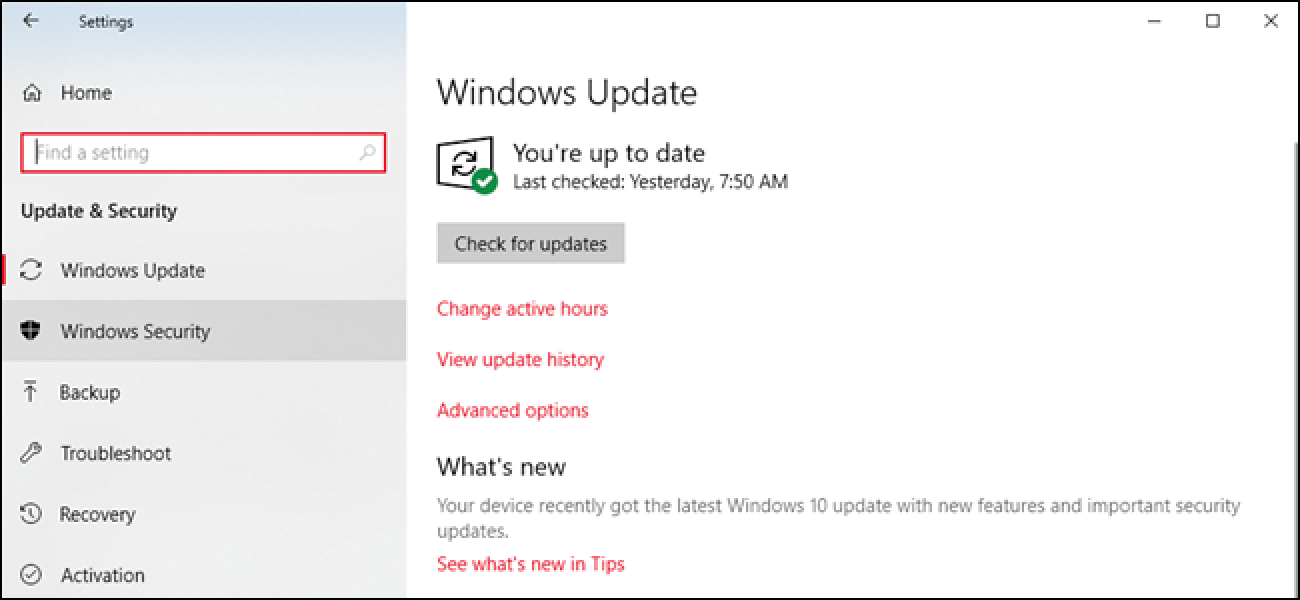
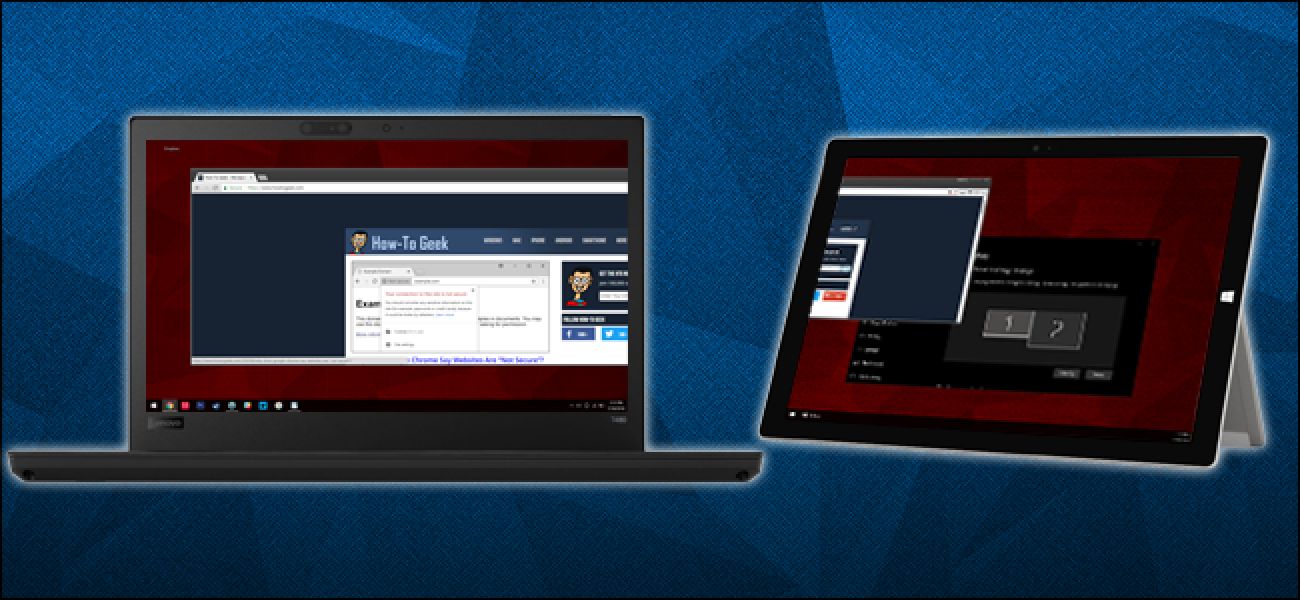

 “>
“>